- Diversos usuaris han informat que els filtres de zoom no es mostren als seus dispositius. Això els impedeix treballar de manera eficient des de casa.
- La descàrrega de l'última versió de Zoom pot ser la solució que esteu buscant.
- Tingueu en compte que si accediu al servei a través d'un navegador, és possible que no pugueu veure els filtres disponibles.
- També hauríeu de considerar canviar a una altra aplicació completament, tal com es descriu a continuació.
A causa de la pandèmia global, cada cop més gent va començar a treballar des de casa, de manera que moltes reunions s'han tornat totalment digitals.
Zoom s'ha convertit en una opció popular entre els usuaris a causa de les seves característiques, des de vídeo i àudio HD d'alta qualitat fins a missatgeria multiplataforma i filtres divertits que poden alegrar qualsevol reunió avorrida.
Aleshores, què feu quan no podeu accedir a aquests divertits filtres? Seguiu la nostra guia senzilla pas a pas per solucionar aquest problema i utilitzeu els filtres desitjats per transformar la vostra sala d'estar en una platja i amagar el desastre que hi ha darrere.
Com arreglar els filtres de zoom que no mostren error?
1. Torneu a instal·lar la darrera versió
- Aneu a la barra de cerca , escriviu Panell de control i premeu Enter .
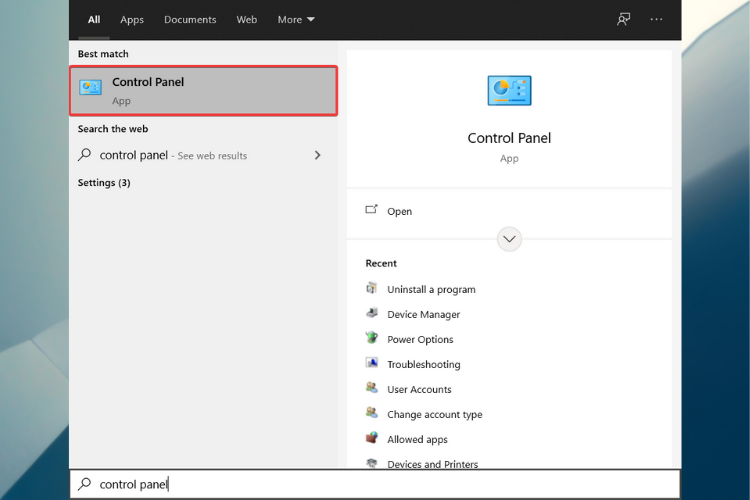
- Seleccioneu Desinstal·la un programa a Programes .
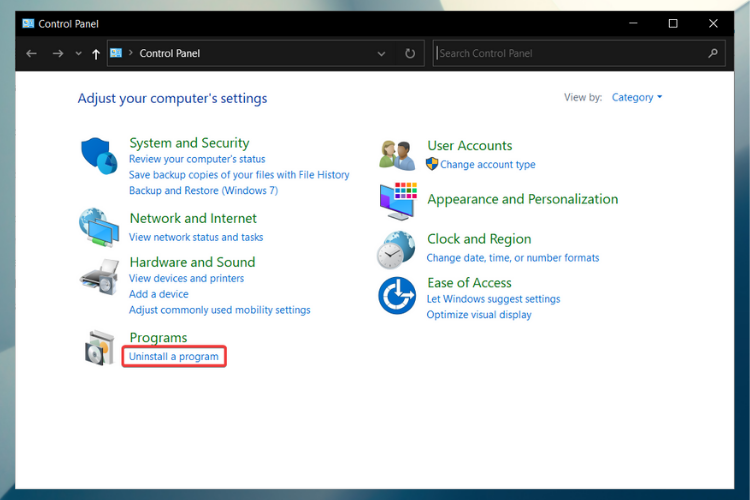
- Localitzeu l'aplicació Zoom, feu-hi clic amb el botó dret i seleccioneu Desinstal·la.
- Un cop finalitzat el procés, reinicieu el vostre PC.
- Ara, aneu al lloc web oficial de Zoom i descarregueu la darrera versió.
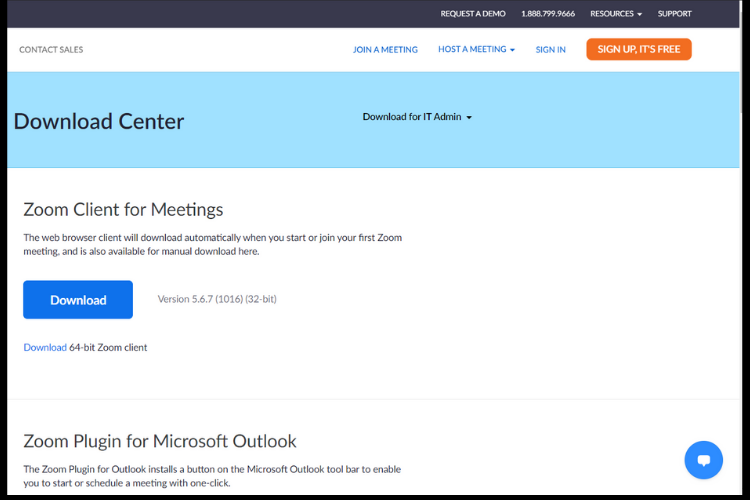
- Instal·leu l'aplicació seguint les instruccions a la pantalla.
- Quan obriu Zoom al vostre ordinador, aneu a l'únic filtre base que s'anomena Retoca la meva aparença .
- Per accedir-hi, feu clic a la icona d'engranatge a la part superior dreta i aneu a la pestanya de vídeo.
Si voleu assegurar-vos que elimineu completament qualsevol rastre de l'aplicació Zoom del vostre ordinador, us recomanem fermament que utilitzeu una eina dedicada.
El que s'esmenta a continuació escanejarà i eliminarà automàticament tots els fitxers del dipòsit del vostre PC i assegurarà una reinstal·lació neta de qualsevol aplicació.

Eliminació i desinstal·lació de Revo
Obteniu la millor aplicació per eliminar i desinstal·lar completament qualsevol programa o programari!
Consulta el preu Visita el lloc web
2. Creeu un compte
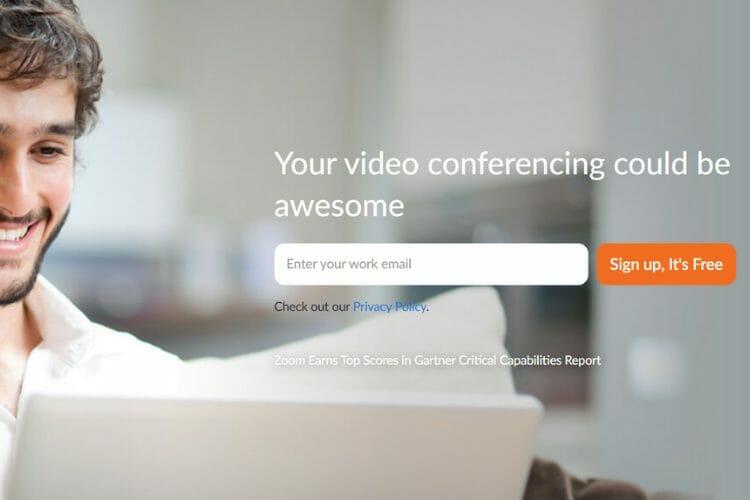
- Aneu al lloc web oficial de Zoom .
- Completeu el procés de verificació d'edat i feu clic a Continuar .
- Confirmeu el vostre correu electrònic.
- Feu clic al botó Registre .
- Comproveu el vostre correu electrònic per a la confirmació.
- Feu clic al botó Activa el compte .
- Completeu la vostra informació per crear un compte de Zoom i inicieu sessió a l'aplicació baixada per accedir als filtres.
3. Utilitzeu una aplicació més fiable
Ja sabeu que si no esteu completament satisfet amb Zoom, podeu utilitzar una altra aplicació. I tot i que hi ha tantes opcions fantàstiques disponibles, recomanem Pexip.
Aquest servei en línia és extremadament fàcil d'utilitzar, ofereix vídeos d'alta qualitat sense necessitat d'instal·lacions de programari o connectors i admet eines com Microsoft Teams , Google Hangouts Meet o fins i tot Skype for Business.
Algunes de les seves millors funcions són compartir pantalla, transmissió de presentacions, xat en temps real i també accés mòbil. Tria Pexip i aporta alegria al món del treball des de casa.
⇒ Prova Pexip ara
Esperem que la nostra guia us hagi ajudat i ara podeu utilitzar els filtres de zoom tal com es pretenia, per fer que la reunió sigui més divertida i memorable.
A més, feu una ullada al millor programari de videoconferència per gaudir del xat cara a cara encara que tots els participants estiguin a quilòmetres de distància.
Si teniu cap pregunta o suggeriment, només us podem animar a utilitzar la secció de comentaris a continuació.
 Encara tens problemes? Arregleu-los amb aquesta eina:
Encara tens problemes? Arregleu-los amb aquesta eina:
- Baixeu aquesta eina de reparació de PC qualificada com a excel·lent a TrustPilot.com (la descàrrega comença en aquesta pàgina).
- Feu clic a Inicia l'escaneig per trobar problemes de Windows que podrien estar causant problemes a l'ordinador.
- Feu clic a Repara-ho tot per solucionar problemes amb les tecnologies patentades (descompte exclusiu per als nostres lectors).
Restoro ha estat descarregat per 540.432 lectors aquest mes.

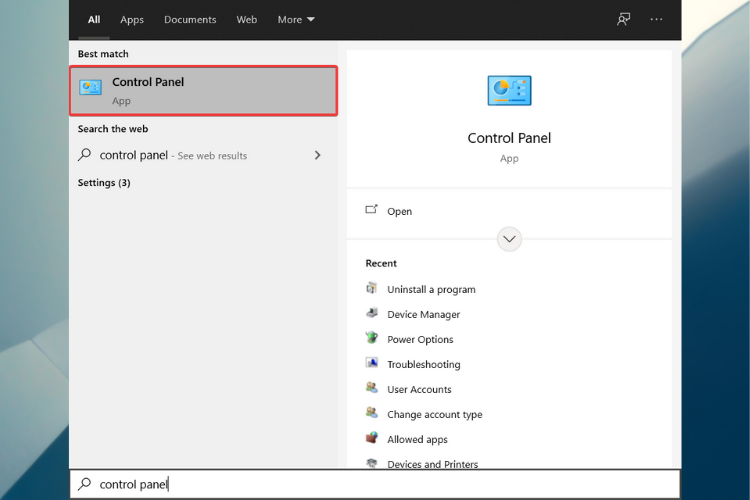
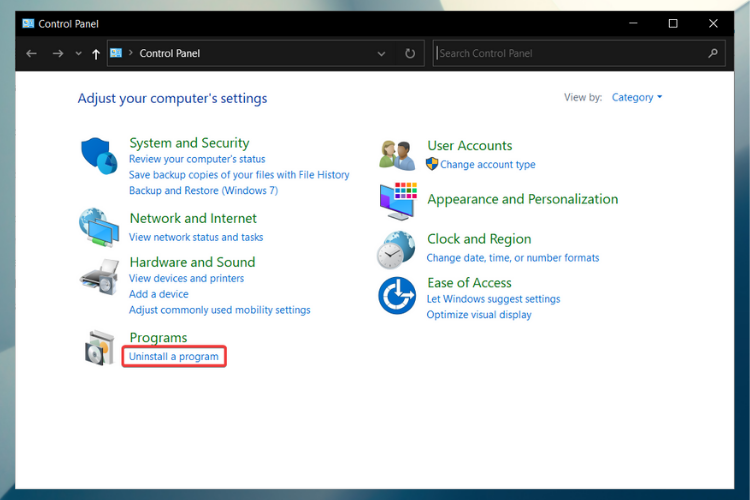
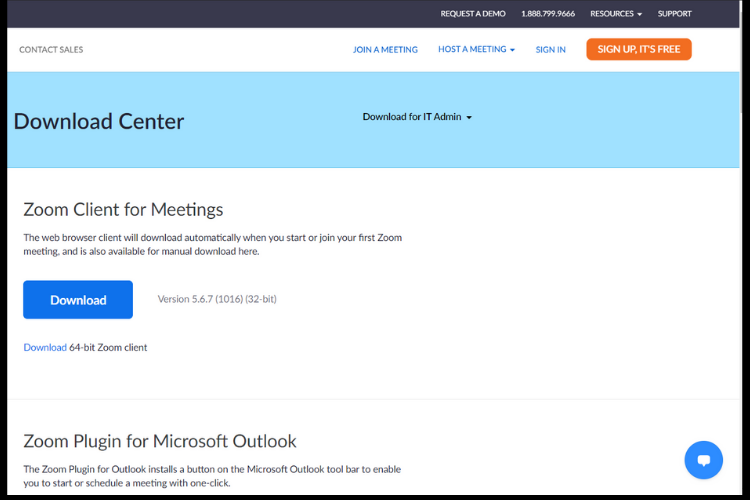

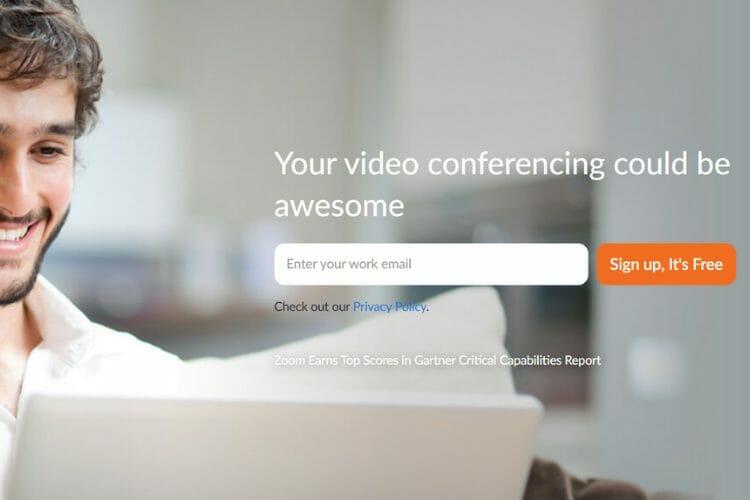
 Encara tens problemes? Arregleu-los amb aquesta eina:
Encara tens problemes? Arregleu-los amb aquesta eina:









